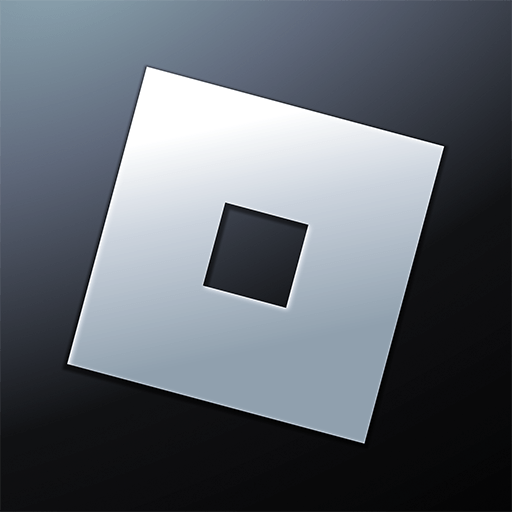Alte Server in Grow a Garden beitreten So funktioniert’s und das gibt es zu beachten

Wer wäre nicht neugierig, wie Roblox-Spiele wie Grow a Garden vor großen Updates oder Events ausgesehen haben? Viele Spieler wünschen sich manchmal, sie könnten einen Blick in die Vergangenheit werfen und alte Features, Shops oder sogar ungepatchte Glitches erleben.
Doch wie kann man tatsächlich alten Servern in Grow a Garden beitreten? In diesem Blogartikel zeige ich dir detailliert, wie du mit Hilfe einer Browser-Erweiterung alte Server findest und betrittst. Zusätzlich warnen wir dich davor, welchen Betrügereien du unbedingt aus dem Weg gehen solltest, damit dein Roblox-Konto sicher bleibt. Mach dich bereit für eine digitale Zeitreise durch Grow a Garden!
Warum man einem alten Server beitreten möchte
Roblox-Spiele entwickeln sich ständig weiter. In Grow a Garden bedeuten Updates oft neue Features, aber auch das Ende für manche Events oder Glitches, die nur auf älteren Servern zu finden sind. Vielleicht möchtest du einen Shop besuchen, der inzwischen aus dem Spiel entfernt wurde, dir entgangene Items holen oder einen inzwischen behobenen Bug ansehen. Das Betreten alter Server öffnet Türen zur Vergangenheit und gibt dir manchmal den Vorteil, exklusive Inhalte zu erleben. Außerdem kann es einfach Spaß machen, zu sehen, wie sich Grow a Garden im Lauf der Zeit verändert hat.

Vorsicht vor Betrug: Sicher zu alten Servern in Grow a Garden
Bevor du loslegst, ein ganz wichtiger Abschnitt: Die Suche nach alten Servern in Grow a Garden hat leider auch Betrüger auf den Plan gerufen. Immer wieder machen in sozialen Netzwerken wie Twitter, YouTube oder Discord Links und Versprechen die Runde, mit denen du auf angeblich „echte“ alte Server zugreifen kannst. Besonders Seiten wie robiox.com sind gefährlich: Sie sehen vielleicht aus wie Roblox, entlocken dir aber persönliche Daten oder bringen dich sogar um dein Konto. Hier einige Tipps, wie du sicher bleibst:
- Klicke nie auf fremde Links, die du nicht selbst recherchiert oder von anderen Spielern deines Vertrauens bekommen hast.
- Gib niemals dein Roblox-Passwort oder andere persönliche Daten auf externen Seiten ein.
- Prüfe die URL: Offizielle Roblox-Seiten enden mit roblox.com.
- Sei skeptisch bei Versprechen wie „gratis Robux“ oder „exklusive Serverzugänge“.
Mit diesen Vorsichtsmaßnahmen schützt du deinen Account, während du dich auf deine Grow a Garden Zeitreise vorbereitest!
Schritt-für-Schritt-Anleitung: So findest und betrittst du alte Server in Grow a Garden
1. Roblox minimieren
Wenn du bereits im Spiel bist, minimiere zunächst deinen Roblox-Client. So kannst du im Hintergrund alles vorbereiten, ohne aus Versehen deinen Platz im Spiel zu verlieren.
2. Gehe zur offiziellen Grow a Garden Seite auf Roblox
Öffne deinen Browser und rufe die Grow a Garden Seite auf Roblox auf. Dort findest du oben auf der Seite verschiedene Tabs – klicke auf „Server“.

3. Private Server konfigurieren (optional, aber empfohlen)
Falls du noch keinen eigenen privaten Server hast, empfiehlt es sich, einen zu erstellen:
Klicke auf „Privaten Server erstellen“.
Wenn du bereits einen hast, klick auf die drei Punkte neben deinem Server und wähle „Konfigurieren“. Stelle sicher, dass „Beitreten erlauben“ und „Freunde erlauben“ aktiviert sind.
Generiere einen Link zu deinem privaten Server, kopiere ihn, aber öffne das Spiel noch nicht. Schließe erst das Tab.
4. Installation einer speziellen Browser-Erweiterung
Jetzt wird es spannend: Um gezielt alte Server in Grow a Garden zu finden, hilft dir eine Erweiterung für deinen Browser.

- Öffne ein neues Tab auf deinem Computer.
- Geh in die Chrome Web Store (chromewebstore.google.com) oder die Erweiterungs-Galerie deines Browsers.
- Suche nach „RoPro – Enhance Your Roblox Experience“.
- Finde die Erweiterung, klicke auf „Zu Chrome hinzufügen“ (bzw. „Hinzufügen“ in anderen Browsern) und folge dem Installationsprozess. Keine Sorge, RoPro ist eine beliebte und als sicher eingestufte Erweiterung, die speziell Roblox-Funktionen erweitert.
5. Server-Einstellungen konfigurieren (nach der Installation)
- Wechsle zurück zur Grow a Garden Seite und lade sie neu.
- Schließe Popups oder Aufforderungen, die den Roblox Client öffnen wollen und verlasse das Tab.
- Klick erneut den Grow a Garden Link und gehe wieder zum „Server“-Tab.
- Aktiviere jetzt „Private Server ausblenden“, damit du wirklich öffentliche, aktive Server siehst.
- Nutze das „Exclude Full Servers“-Feature, um volle Server auszuschließen.
- Stelle die Sortierung von „Absteigend“ auf „Aufsteigend“ um. So werden die ältesten Server weiter oben angezeigt.
- Geh auf die erweiterten Filter („Filters“): Dort findest du Einstellungen wie „Älteste Server zuerst“. Aktiviere diese Option.
6. In alte Server einsteigen und Features erleben
Sobald die Liste aktualisiert wurde, siehst du die ältesten verfügbaren öffentlichen Server, auf denen meist noch eventuelle Features aus der Vergangenheit verfügbar sind – vielleicht sogar alte Shops oder Glitches, die du ausprobieren möchtest. Mit einem Klick kannst du beitreten und auf Entdeckungstour gehen. Halte Ausschau nach Features wie „Server Hop“, mit denen du automatisch zwischen Servern wechseln kannst, falls du doch nicht das findest, was du suchst.
Tipps für mobile Nutzer von Grow a Garden
Die beschriebenen Schritte funktionieren aktuell nur im Browser auf dem PC/Mac, nicht in der mobilen App. Falls du mit Handy oder Tablet spielen möchtest, logge dich am besten über den Browser (z. B. Safari oder Chrome) auf roblox.com ein und folge der Anleitung wie am Computer.
Was tun, wenn’s nicht klappt?
Manchmal kann es sein, dass nicht sofort ein alter Server für Grow a Garden auftaucht oder du auf ein technisches Problem stößt. In dem Fall:
- Versuche die Seite mehrmals zu aktualisieren.
- Spiele mit den Filtereinstellungen: An manchen Tagen sind mehr alte Server verfügbar als an anderen.
- Stelle sicher, dass du die aktuellste Version der RoPro-Erweiterung verwendest und sie korrekt installiert ist.
- Prüfe, ob dein Browser Popups blockiert, die eventuell für die Funktion nötig sind.
Sicherheit geht vor: Account schützen in Grow a Garden
So spannend alte Server in Grow a Garden auch sein mögen – dein Roblox-Konto hat oberste Priorität. Vermeide Tricks und Angebote auf dunklen Webseiten und schreibe dir niemals deine Login-Daten in fremde Eingabefelder. Solltest du doch das Gefühl haben, jemand hat Zugang zu deinem Konto bekommen, ändere umgehend dein Passwort und informiere den Roblox-Support.
Fazit
Mit dieser Schritt-für-Schritt-Anleitung betrittst du sicher und einfach alte Server in Grow a Garden. So kannst du vergangene Events erleben, Mechanics testen oder einfach die Entwicklung des Spiels nachvollziehen. Lass dich nicht von Betrügern auf Fake-Seiten locken – du brauchst nur ein bisschen technisches Geschick und die RoPro-Erweiterung, um loszulegen.
Lust bekommen, Grow a Garden auszuprobieren oder noch mehr Komfort beim alten oder neuen Server-Gameplay zu genießen? Dann lade das Spiel direkt auf BlueStacks herunter und entdecke alles, was Grow a Garden zu bieten hat – jetzt einfach am PC!